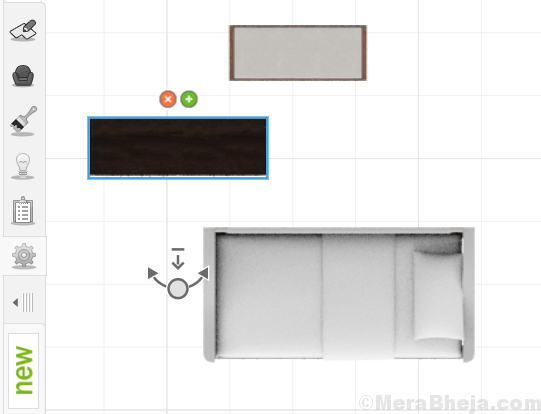12 Программное обеспечение для ремонта видео: - Кто бы ни подумал, что наступит время, когда мы сможем записывать видео дома и просматривайте его на телевизоре или ноутбуке, или даже можете скачать наши любимые видео онлайн? Итак, теперь, когда это возможно, у нас есть другие проблемы для обработки связанных видеокодеков. Может случиться так, что у вас есть видео в .mpeg или любом другом формате, которые повреждены и, следовательно, не воспроизводятся должным образом.
Он может зависнуть во время игры, сломаться или вообще не запуститься. Возможны различные причины отказа видео, которые можно решить только с помощью инструментов для восстановления видео, которые помогают легко исправить любое поврежденное видео. Вы знаете, что вы в безопасности, когда есть альтернатива видео, например, покупка фильма у магазин, однако, если это что-то, что вы записали лично и теперь повреждено, он может получить жесткий.
Смотрите также:11 бесплатных видеоредакторов, которые вы можете использовать
Следовательно, вам требуется программное обеспечение для восстановления видео, которое позаботится о ваших поврежденных файлах, которое может исправить их для беспроблемного просмотра. Сегодня у нас есть список бесплатных программ для восстановления видео, которые могут помочь исправить поврежденное видео в кратчайшие сроки. Хотя некоторые из этих программ работают только с определенными кодеками, некоторые работают со всеми. Эти бесплатные программы исправляют различные форматы, такие как MPEG, AVI, WMV, MP4 и многие другие часто используемые кодеки.
Итак, проверьте список и сделайте свой выбор в зависимости от формата вашего поврежденного файла.
Очень немногие из нас могут знать, что VLC Media Player, которое является одним из ведущих приложений для воспроизведения видео и аудио файлов, также помогает восстанавливать поврежденные видео файлы в форматах MP4, MOV, AVI и QTRM. Итак, для всех тех, кто не знал этой удивительной функции VLC Media Player, мы расскажем, как это сделать.
Вам просто нужно перейдите в «Инструменты» => выберите «Настройки» из раскрывающегося списка. Теперь откроется окно, в котором нужно найти и нажать на опцию «Входы / Кодеки». Прокрутите боковую панель вниз и найдите раздел с надписью «Поврежденный или неполный файл AVI». Здесь есть раскрывающийся список, в котором вам нужно выбрать «Всегда исправлять». Теперь сохраните свои настройки и воспроизводите видео без ошибок.
Теперь откроется окно, в котором нужно найти и нажать на опцию «Входы / Кодеки». Прокрутите боковую панель вниз и найдите раздел с надписью «Поврежденный или неполный файл AVI». Здесь есть раскрывающийся список, в котором вам нужно выбрать «Всегда исправлять». Теперь сохраните свои настройки и воспроизведите видео. Если его поврежденный VLC исправит это.

Скачать: http://www.videolan.org/vlc/index.html
Цена: Бесплатно
Совместимость: Windows XP / 2003 / Vista / Server 2008/7/8/10
Однако ваше видео серьезно повреждено и не может быть исправлено даже с помощью VLC Media Player, вы можете обратиться за помощью к любому другому программному обеспечению для восстановления видео, которое указано ниже.

Ваша охота за безупречным программным обеспечением для восстановления видео может просто закончиться DivFix ++, особенно если ваше видео имеет формат AVI. В этом программном обеспечении есть несколько вещей, которые нам нравятся; Во-первых, это бесплатно, затем исправляются поврежденные файлы AVI и, наконец, вы также можете эксклюзивно просматривать любые частично загруженные фильмы с торрента, ftp.web, ed2K или из любых других интернет-источников. Используя функцию предварительного просмотра, вы также можете убедиться, что имя видеофайла совпадает с именем фактического видео.
Использовать DivFix ++ также очень просто, так как вам просто нужно открыть видеофайл, который вы хотите восстановить, или вместо этого перетащить файл в интерфейс программного обеспечения. Для добавления файлов вручную необходимо выбрать «Добавить файлы» и добавить видео в список для восстановления. Что интересно здесь, так это то, что программное обеспечение также помогает восстанавливать более одного файла AVI за раз, поэтому вам просто нужно выбрать опцию «несколько файлов AVI» и добавить их в список восстановления.
Теперь вы можете выбрать вкладку «Полоса индекса», чтобы удалить раздел индекса из видео, а затем выбрать опцию «Исправить», чтобы начать восстановление файла. Вы можете запустить быструю проверку вашего файла с помощью опции «Проверить ошибки». Вы также можете вырезать любые поврежденные участки видео, нажав на опцию «Проверить поврежденные части». Если вы не хотите перезаписывать исходные видеофайлы, выберите параметр «Сохранить исходный файл».
Наконец, после использования этого быстрого и легкого программного обеспечения вы можете сохранить полученный видеофайл либо в том же месте, что и исходный файл, либо в другую папку.
Скачать: http://download.cnet.com/DivFix/3000-2194_4-75449932.html
Цена: Бесплатно
Совместимость: Windows 98 / Me / NT / 2000 / XP / 2003 / Vista / 7

Digital Video Repair, доступный для бесплатной загрузки, - еще одна программа для восстановления видео, которая помогает отремонтировать ваши поврежденные видеофайлы AVI, закодированные с помощью MPEG4, DivX, Angel Potions, Xvid и 3ivx. Это программное обеспечение помогает исправить файлы AVI, которые испытывают грубое воспроизведение, визуальные нарушения или любые сбои в аудио или видео. качество, и, таким образом, перекодирует поврежденные сегменты, чтобы обеспечить плавный просмотр, сохраняя при этом исходную детализацию изображения. AVI файл.
Он помогает идентифицировать поврежденные файлы, исправляет индекс файла AVI и файлы размером более 2 ГБ, восстанавливает файлы AVI, которые вышли из строя во время записи, определяет ключевые кадры различных кодеков, а именно. MPEG4, DivX, Angel Potions, Xvid и 3ivx и восстанавливает файлы без MOVI-chunk. Приложение поддерживает композиции файлов OpenDML AVI и Standard AVI. Кроме того, через системное меню поддерживается несколько языков, таких как английский, немецкий и русский.
Для процесса исправления выберите опцию «Входной файл» и добавьте поврежденное видео в интерфейс программы. Здесь вы можете проверить наличие ошибок, нажав на «Проверить ошибки», которые обнаруживаются программным обеспечением. Любая обнаруженная ошибка будет отображаться в «Статусе файла», а затем вы можете выбрать «Восстановить», чтобы начать процесс исправления видеофайла. Опубликуйте ремонт, вы можете выбрать папку назначения, в которую вы хотите сохранить видео.
Интересно то, что Digital Video Repair поставляется с «соответствующими знаниями», которые вы можете установить в соответствии с отображаемым процессом, если вы не хотите, чтобы они были на вашем рабочем столе.
Скачать: http://digital-video-repair.en.softonic.com/
Цена: Бесплатно
Совместимость: Windows 2000 / Windows XP / Windows Vista / Windows 7 / Windows 8
MP4 Video Recovery Tool, разработанный только для операционной системы Windows, помогает восстанавливать только файлы MP4. Он исправляет видеофайлы, которые либо не могут быть воспроизведены, либо отображает ошибку при попытке открыть его. Для работы приложения требуется среда выполнения Java. Чтобы восстановить поврежденный видеофайл:
- Выберите поврежденный файл на вашем устройстве, нажав на опцию «Выбрать поврежденный видеофайл»;
- Теперь выберите опцию «Выбрать рабочее видео», чтобы выбрать рабочий файл MP4, созданный на том же компьютере, что и тот, который был поврежден;
- Затем выберите опцию «Щелкните мой файл», чтобы исправить поврежденный файл. Процесс восстановления может занять больше времени в зависимости от скорости вашего компьютера и размера поврежденного файла;
- Теперь вы можете видеть «Статус» процесса восстановления, отображаемый в графическом пользовательском интерфейсе, который вы можете сохранить в желаемом месте на компьютере.
По сути, MP4 Video Recovery Tool следует исходному видео в качестве эталона, получает данные и затем восстанавливает поврежденное видео.
Скачать: https://datarecovery.wondershare.com/video-repair/mp4-video-repair-tool.html
Цена: Бесплатно
Совместимость: только Windows

Не чувствуете ли вы разочарование, когда ваш файл DivX просто отказывается воспроизводиться из-за поврежденного видеофайла? DivXRepair поможет вам легко исправить поврежденные видеофайлы в формате AVI на вашем устройстве. Хотя он восстанавливает поврежденное видео, он также устраняет другие проблемы, такие как замораживание изображений, обесцвечивание пикселей и потеря звука. Вы просто добавляете поврежденные файлы в список, который хотите восстановить, и программа автоматически отслеживает и удаляет поврежденные кадры.
Вам придется набраться терпения, поскольку процедура поиска занимает некоторое время. Несмотря на то, что он может не всегда обнаруживать все плохие кадры, но когда это происходит, он эффективно восстанавливает поврежденный участок, чтобы вы могли беспрепятственно просматривать. Он устраняет поврежденную часть и повторно соединяет отсоединенные части вместе, чтобы обеспечить правильную работу видео.
Самое приятное то, что вы также можете выбрать несколько файлов для массового исправления видео. После завершения процесса восстановления вы увидите всплывающее окно, в котором отображается окончательный отчет и информация о восстановлении видео. DivXRepair, одна из самых простых программ для восстановления видео, имеет столь же простой пользовательский интерфейс, в котором очень легко ориентироваться.
Скачать: http://divxrepair.en.softonic.com/
Цена: Бесплатно
Совместимость: Windows 7 (32 бит), Windows 7 (64 бит), Windows Vista (32 бит), Windows Vista (64 бит), Windows XP

У вас валяется поцарапанный CD или DVD? Верните свое видео с этих поврежденных мультимедийных устройств с помощью этого бесплатного инструмента «Вернуть мои видео» без особых усилий. Хотя восстановить поврежденные видео очень просто, это программное обеспечение также предлагает множество дополнительных функций, таких как отсутствие ограничений на файл размер, оценка недостатков и размера пропущенных данных, подсчет пропущенных данных с использованием типа диска, обеспечение копии с включенной паузой, проверка того, как на целевом диске доступно много свободного места, что способствует продолжению отчета, а также возможность сохранять каждый читаемый байт с помощью байтовый режим.
Поэтому, чтобы сообщить об этих поврежденных видеофайлах, вам нужно нажать на опцию «Открыть и запустить». Выберите поврежденный видеофайл, который вы хотите восстановить, а затем вам будет предложено выбрать целевую папку. В тот момент, когда вы выбираете целевую папку, начинается процесс фиксации видео. Самое приятное то, что Get My Videos Back может восстановить большинство видеокодеков, а именно DivX, FLV, MP4, 3GP, AVI, MPEG и другие.
Вы можете видеть ошибки, отображаемые небольшими сегментами, а также возможность просмотра исходного размера, скорости восстановления, скопированных байтов, ошибок, пропущенных байтов и ошибок. Это также позволяет вам просматривать таблицу активности Get My Video Back.
Скачать: https://sourceforge.net/projects/getmyvideosback/?source=typ_redirect
Цена: Бесплатно
Совместимость: All Windows

Программа Stellar Phoenix Video Repair, предназначенная для платформы Mac и ее последнего обновления, предназначена для исправления поврежденных видеофайлов. Этот инструмент также восстанавливает файлы MOV, которые перестали воспроизводиться в проигрывателе Quick Time из-за поломки, кроме видео в других форматах, таких как F4V, M4V, MP4 и M4A. Он направлен на устранение любых серьезных проблем, связанных с видео, таких как обрыв звука, изменение формата, промежуток времени, ошибка с заголовком и ошибка движения.
Это еще не все, поскольку этот инструмент также позволяет одновременно добавлять несколько видеофайлов для восстановления. Среди других его функций - возможность исправлять видеофайлы на устройствах хранения данных, картах памяти и жестких дисках. диски, что позволяет вам просматривать фиксированные видеофайлы и сохранять восстановленные видео в желаемом месте назначения папка.
Это позволяет предварительно просматривать видео о ремонте размером до 10 МБ. Однако вы не можете просматривать видеофайлы F4V в программе просмотра по умолчанию на Mac, так как она не поддерживается Quick Time. Stellar Phoenix Video Repair предлагает аккуратный и удобный интерфейс, для использования которого не нужно быть экспертом. Всего несколькими щелчками мыши вы можете завершить процесс ремонта.
Скачать: http://download.cnet.com/Stellar-Phoenix-Video-Repair/3000-12511_4-76172081.html
Совместимость: macOS Mojave 10.14, 10.13, 10.12, 10.11, 10.10, 10.9, 10.8, 10.7

Yodot AVI Repair специально разработан для операционных систем Windows и Mac, которые помогают в мгновение ока восстанавливать видео файлы в форматах XVID, DIVX и AVI. Мало того, он помогает восстанавливать файлы AVI, созданные известными зеркальными фотоаппаратами или видеокамерами, исправляет видео файлы. в формате AVI, хранящемся на картах памяти, USB-устройствах, жестких дисках и т. д., и позволяет просматривать восстановленное видео файлы.
Помимо файлов AVI, Yodot AVI Repair также исправляет видеофайлы с видеокодеками XVID и DIVX, созданными несколькими мультимедийными устройствами, включая мобильные телефоны и цифровые камеры. Чтобы использовать программное обеспечение, следуйте простым инструкциям на экране. Как только вы добавите желаемый видеофайл, который хотите восстановить, программа начнет восстановление файла.
По завершении ремонта отображается журнал отчетов с описанием файла. Теперь вы можете предварительно просмотреть файл AVI, если он был успешно отремонтирован, и после того, как он будет удовлетворен, сохранить отремонтированный видеофайл в желаемой папке назначения. Программа имеет простой и удобный интерфейс.
Скачать: http://www.yodot.com/avi-repair/
Цена: Бесплатно
Совместимость: Windows (Windows 8, Windows 7, Windows Vista, Windows XP, Windows 2003 и Windows 2008) и Mac

Как следует из названия, вы можете восстанавливать видеофайлы в формате AVI вместе с файлами DivX и XVID с помощью Remo Repair AVI и убедитесь, что вы можете безошибочно воспроизводить поврежденные видеофайлы, после восстановления. процесс. Кроме того, этот инструмент исправляет и прикрепляет поток звуковых и визуальных данных параллельно друг другу, восстанавливает файлы AVI, которые можно воспроизводить как на Mac. и операционная система Windows, доступная в бесплатной демонстрационной версии, которая исправляет поврежденные файлы и даже позволяет предварительно просмотреть восстановленный результат, позволяя вам необходимо проанализировать программу перед тем, как перейти к покупке, и поддерживает несколько мультимедийных устройств, таких как карты памяти, USB-накопители, жесткие диски и более.
Чтобы восстановить поврежденные видеофайлы, запустите программное обеспечение на главном экране и выберите из списка видеофайлы, которые вы хотите восстановить. Оценка выбранных видеофайлов начинается немедленно, а затем следует процесс восстановления. При успешном исправлении файла вы увидите приглашение с возможностью предварительного просмотра исправленного файла. После предварительного просмотра исправленного файла и получения удовлетворительного результата необходимо зарегистрировать программное обеспечение, чтобы можно было использовать исправленный файл. Наконец, сохраните файл в желаемом месте.
Remo Repair AVI имеет простой и понятный интерфейс, который поможет вам легко восстановить файлы всего несколькими щелчками мыши.
Скачать: http://download.cnet.com/Remo-Repair-AVI/3000-13631_4-75878285.html
Цена: бесплатно
Совместимость: Windows 2000 / XP / 2003 / Vista / Server 2008/7/8

Если вы накопили эти частично поврежденные или поврежденные видеофайлы, не удаляйте их сейчас, так как у вас есть Repair Video Master, чтобы восстановить их для вас. Это компактный инструмент, разработанный для ОС Windows и предназначенный для восстановления поврежденных видеофайлов, которые невозможно воспроизвести или которые быстро пересылаются. Что лучше всего в этом небольшом инструменте, так это то, что, несмотря на его размер, он может восстанавливать видео файлы в различных форматах, таких как AVI, DivX, Xvid, MPEG-4, RM, RMVB, ASF, WMV, WMA, AC3.
Прежде всего, программное обеспечение сохраняет исходное качество видео и гарантирует отсутствие повреждений, а создает отдельный восстановленный или отремонтированный видеофайл. Он восстанавливает файлы с великолепной скоростью и безупречной производительностью. Repair Video Master исправляет файлы, которые невозможно воспроизвести, обрезанные, поврежденные, сломанные, поврежденные в той или иной форме, которые невозможно скопировать с компакт-дисков, DVD или другие медиаисточники полностью, которые зависают во время воспроизведения, которые не могут перемотать назад или вперед, а также для тех файлов, где кнопка воспроизведения не работает Работа.
Вы можете восстановить несколько файлов одновременно с помощью Repair Video Master, и он поддерживает видеофайлы большого размера, размер которых превышает 2 ГБ. Вы также можете удалить неважные детали из файла AVI. У него удобный интерфейс, в котором легко ориентироваться.
Скачать: http://repair-video-master.en.softonic.com/
Цена: бесплатно
Совместимость: среды Windows XP / Vista / 7/8/10, 32-разрядная версия

Проект с открытым исходным кодом, предназначенный для исправления поврежденных видеофайлов MKV, Meteorite также может восстанавливать файлы MKV, которые находятся в процессе загрузки в Интернете. Он имеет чрезвычайно простую компоновку и на самом деле не имеет интерфейса. Когда вы загружаете это программное обеспечение, оно просто открывается в виде коробки без каких-либо опций. Однако утешение здесь в том, что он предлагает опцию перетаскивания, поэтому вы можете просто перетащить видеофайлы MKV, которые хотите восстановить, и бросить их в коробку. Затем программа автоматически начинает процесс восстановления, удаляет поврежденные файлы и помещает восстановленный.
Meteorite, очевидно, первая и единственная специализированная программа для восстановления MKV, работающая на C ++ для быстрой работы и поддерживающая несколько операционных систем.
Скачать: https://sourceforge.net/projects/meteorite/
Цена: Бесплатно
Совместимость: системы Linux, Mac OSX и Windows

File Repair - это уникальный инструмент, который не просто эффективно восстанавливает видеофайлы в большинстве форматов, но также поддерживает другие форматы файлов, такие как DOCX, XLS, ZiP, RAR, JPEG, GIF, PNG, PDF, PPT, MP3, WAV, и т.п. Утилита сканирует поврежденный файл и извлекает из него как можно больше данных для создания воспроизводимого файла.
Выберите поврежденный файл из списка в пользовательском интерфейсе и нажмите «Восстановить». Вы можете увидеть весь процесс на экране журнала, расположенном под браузером. После завершения процесса восстановления исходный видеофайл восстанавливается вместе с восстановленным видеофайлом. Помимо видеофайлов, File Repair также исправляет поврежденные текстовые документы, электронные таблицы Excel, архивы ZIP или RAR, изображения. форматов JPEG, GIF, TIFF, BMP, PNG или RAW, документы PDF, базы данных Access, презентации PowerPoint и музыка файлы.
Цена: Бесплатно
Совместимость: Все ОС Windows
Скачать: http://www.filerepair1.com/